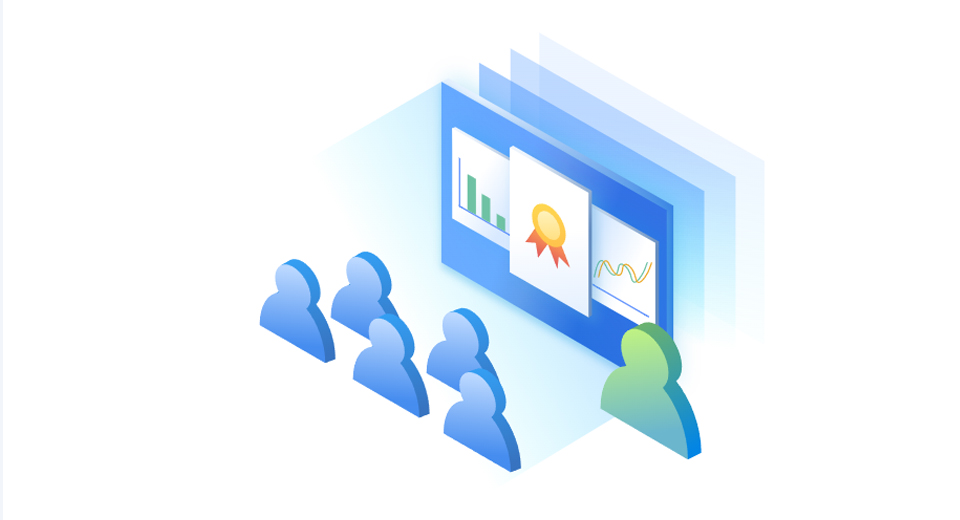
在工作或学习中,我们经常需要将Excel表格复制到Word文档中。然而,许多人不知道如何正确地进行这个操作,导致复制后的表格样式混乱甚至无法编辑。在本文中,我们将介绍三种简单易行的方法,帮助您将Excel表格完美复制到Word,解决这个问题。
方法一:复制粘贴
这是最常见的方法,只需几个简单的步骤即可将Excel表格复制到Word文档中:
- 在Excel中,选择要复制的表格区域。
- 按下Ctrl+C快捷键,将选定的表格复制到剪贴板。
- 在Word文档中,将光标移动到要粘贴的位置。
- 按下Ctrl+V快捷键,将表格粘贴到Word文档中。
通过复制粘贴,Excel表格将完整地复制到Word,并保留了其原有的格式和样式。
方法二:使用“插入对象”功能
如果您希望在Word中以嵌入方式插入Excel表格,可以使用“插入对象”功能:
- 在Word文档中,将光标移动到要插入表格的位置。
- 在Word菜单栏中选择“插入”选项卡。
- 在“文本”组中,点击“对象”按钮。
- 在弹出的对话框中,选择“创建从文件”选项卡。
- 点击“浏览”按钮,选择要插入的Excel表格文件。
- 勾选“链接到文件”复选框(如果需要保持表格与Excel文件的关联)。
- 点击“插入”按钮,将Excel表格插入到Word文档中。
使用“插入对象”功能,您可以在Word中灵活地插入并链接Excel表格,方便后续编辑和更新。
方法三:使用“粘贴链接”功能
如果您希望在Word中插入一个动态链接的Excel表格,可以使用“粘贴链接”功能:
- 在Excel中,选择要复制的表格区域。
- 按下Ctrl+C快捷键,将选定的表格复制到剪贴板。
- 在Word文档中,将光标移动到要粘贴的位置。
- 在Word菜单栏中选择“编辑”选项卡。
- 在“剪贴板”组中,点击“粘贴”按钮的下拉箭头。
- 选择“粘贴链接”选项,将Excel表格以链接方式粘贴到Word文档中。
通过使用“粘贴链接”功能,您可以在Word中插入一个动态链接的Excel表格,随时更新并保持与原始数据的同步。
现在,您已经学会了在Word中复制粘贴Excel表格的三种方法。根据不同的需求,选择适合您的方法来实现复制操作吧!